Użyj Przewodnika materiałowego, aby zarządzać materiałami przeznaczonymi dla rodzin Content Center. Przewodnik materiałowy umożliwia automatyzację procedury dodawania (lub usuwania) materiałów.
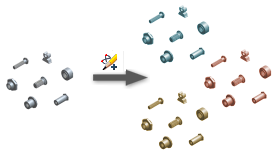
Dodawanie materiałów do wszystkich elementów rodziny
Elementy rodziny utworzone dla nowych materiałów są dodawane do bibliotek, w których znajdują się wybrane rodziny. Jeżeli wybrane rodziny znajdują się w różnych bibliotekach, edytowane są wszystkie odpowiednie biblioteki.
- Kliknij kartę Zarządzanie
 panel Content Center
panel Content Center  Edytor.
Edytor. 
- W oknie dialogowym Edytor Content Center znajdź rodziny lub kategorię, w których zostaną dodane nowe materiały.
- Wybierz rodziny lub kategorię, kliknij prawym przyciskiem myszy i kliknij pozycję Przewodnik materiałowy.

- Przejrzyj pierwszy panel Podręcznika materiałów i kliknij przycisk Dalej.
- Wybierz polecenie Dodaj materiały jako nowe elementy rodziny i kliknij przycisk Dalej.
- Jeżeli jedna lub więcej z wybranych rodzin jest tylko do odczytu, należy skopiować je do biblioteki do odczytu/zapisu.
- Wybierz rodziny, które mają zostać skopiowane. Wszystkie rodziny tylko do odczytu są wybierane domyślnie. Jeżeli usuniesz zaznaczenie danej rodziny, zostanie ona pominięta w procesie dodawania materiału.
- Wybierz bibliotekę do odczytu/zapisu, do której mają być skopiowane rodziny.
- Kliknij przycisk Dalej.
- Kontynuuj wykonywanie operacji na panelu Wybierz materiały zgodnie z opisem zawartym w procedurze zamieszczonej w Przewodniku materiałowym w dolnej części tej strony.
Dodawanie materiałów do wybranych elementów rodziny
- Kliknij kartę Zarządzanie
 panel Content Center
panel Content Center  Edytor.
Edytor. 
- W oknie dialogowym Edytor Content Center znajdź rodzinę do odczytu i zapisu, aby dodać nowe materiały.
- Kliknij prawym przyciskiem myszy i kliknij opcję Tabela rodziny.
- W oknie dialogowym Tabela rodziny wybierz składniki (wiersze) do skopiowania i przypisz do nich nowe materiały.
- Kliknij Przewodnik materiałowy na pasku narzędzi.

- Przejrzyj pierwszy panel Przewodnika materiałowego i kliknij przycisk Dalej.
- Kontynuuj wykonywanie operacji na panelu Wybierz materiały zgodnie z opisem zawartym w procedurze zamieszczonej w Przewodniku materiałowym w dolnej części tej strony.
Tworzenie nowych rodzin w opcji Nowe materiały
Ta procedura nie zmienia oryginalnych rodzin. Materiałów nie można usunąć z biblioteki za pomocą procedury zamieszczonej w dolnej części strony.
- Kliknij kartę Zarządzanie
 panel Content Center
panel Content Center  Edytor.
Edytor. 
- W oknie dialogowym Edytor Content Center znajdź rodziny lub kategorię, aby dodać do nich nowe materiały.
- Wybierz rodziny lub kategorię, kliknij prawym przyciskiem i wybierz Przewodnik materiałowy.

- Przejrzyj pierwszy panel Przewodnika materiałowego i kliknij przycisk Dalej.
- Wybierz polecenie Utwórz nową rodzinę dla każdego materiału. Aby utworzyć niezależną rodzinę materiału, wybierz polecenie Rodzina niezależna. Aby utrzymać łącze pomiędzy kopią rodziny a rodziną macierzystą, wybierz polecenie Łącze do rodziny macierzystej. Łącze do rodziny macierzystej służy do duplikowania edycji z rodziny macierzystej do rodziny skopiowanej za pomocą Narzędzia aktualizacji.
Kliknij przycisk Dalej.
- Wybierz bibliotekę do odczytu/zapisu, w której mają być zapisane nowe rodziny i kliknij przycisk Dalej.
- Kontynuuj wykonywanie operacji na panelu Wybierz materiały zgodnie z opisem zawartym w procedurze zamieszczonej w Przewodniku materiałowym w dolnej części tej strony.
Typowe operacje w Przewodniku materiałowym
Rozpocznij proces dodawania materiału, korzystając z metody opisanej wcześniej na tej stronie. Następnie wykonaj poniższe kroki:
- Na panelu Wybierz materiały:
- Wybierz materiały do dodania i kliknij strzałkę, aby przesunąć materiały na listę Materiały do dodania.
- Wybierz materiały do usunięcia i kliknij strzałkę, aby przesunąć materiały na listę Materiały do usunięcia. (Opcja nie jest dostępna podczas tworzenia rodziny nowych materiałów).
Uwaga: W przypadku usuwania materiałów w Przewodniku materiałowym z wybranych rodzin usuwane są powiązane elementy. Składnik rodziny nie jest usuwany, jeśli nie występuje żaden inny składnik rodziny o takich samych parametrach geometrii.
- Kliknij przycisk Dalej.
- Aby przypisać lub edytować alias dla dodanego materiału, kliknij pole Alias nazwy materiału i wprowadź ciąg dla nazwy materiału. Aliasy nazwy materiału muszą być niepowtarzalne dla każdego materiału. Jeżeli alias nie jest niepowtarzalny, wówczas jest oznaczony kolorem czerwonym. Jeżeli pozostawisz pole aliasu nazwy materiału puste, wyrażenie Alias nazwy materiału = {Materiał} zostanie przypisane do odpowiedniej komórki aliasu.
Kliknij przycisk Dalej.
- Zmień wyróżnik dla składników rodziny o różnych materiałach:
- Wybierz Nazwę materiału lub Alias nazwy materiału, który ma być użyty jako wyróżnik.
- Wybierz Przyrostek lub Przedrostek, aby dodać wyróżnik na początku lub końcu ciągu właściwości rodziny.
- W razie potrzeby, w przekroju Dodaj do wybierz Numer części, aby dodać wyróżnik do właściwości numeru części.
Uwaga: Wyróżnik jest automatycznie dodawany do nazw plików wszystkich elementów rodziny, dzięki czemu tworzona jest niepowtarzalna nazwa pliku dla wystąpień elementów rodziny.
- W razie potrzeby przejrzyj dane i edytuj wyrażenia dotyczące edytowanych rodzin:
- Kliknij opcję Przegląd.
- W oknie dialogowym Przegląd przejrzyj tabele rodziny. Dla każdej rodziny wyświetlone zostaną cztery wiersze: Pierwszy wiersz pokazuje właściwość Nazwa rodziny i wyrażenia dla kluczowych kolumn z tabeli rodziny, na przykład Nazwa pliku i Numer części. Następne trzy wiersze wyświetlają wartości dla pierwszych trzech składników rodziny z tabeli rodziny.
- W razie potrzeby edytuj wyrażenia w kolumnach rodzin. Wybierz polecenie Dostosuj i kliknij wyrażenie w tabeli. Następnie edytuj wyrażenie w polu Wyrażenie. Kliknij przycisk
 , aby dodać parametr rodziny do pola wyrażenia. Kliknij polecenie Zastosuj, aby zapisać wprowadzone zmiany.
, aby dodać parametr rodziny do pola wyrażenia. Kliknij polecenie Zastosuj, aby zapisać wprowadzone zmiany.
Uwaga: Jeżeli edytujesz wyrażenie, nowe wyrażenie jest zastosowane zarówno do starych, jak i nowych składników rodziny. Jeżeli stare składniki rodziny występują w zespole, odpowiednie części standardowe stają się nieaktualne.
- Kliknij przycisk OK, aby zakończyć.
- Kliknij przycisk Dalej, aby kontynuować.
- Przejrzyj ustawienia procesu dodawania materiału i kliknij przycisk Uruchom.
Proces może potrwać dłużej, zwłaszcza jeżeli dodawanych lub modyfikowanych jest wiele rodzin. Można zakończyć proces dodawania materiału za pomocą przycisku Zatrzymaj, pojawiającego się po rozpoczęciu procesu.
- Po zakończeniu procesu dodawania materiału przejrzyj raport. Aby zapisać raport do pliku .txt, kliknij przycisk Zapisz raport.
Następnie kliknij polecenie Zakończ.
Określanie aliasów dla wszystkich materiałów w Bibliotece stylów
- Użyj jednej z poprzednich procedur, aby uruchomić Przewodnik materiałowy.
- Na liście Wybierz materiały zaznacz wszystkie materiały i przesuń je do listy Materiały do dodania.
Następnie kliknij przycisk Dalej.
- Edytuj wszystkie aliasy nazw materiału. Kliknij pole Alias nazwy materiału i wprowadź ciąg dla nazwy materiału.
- Kliknij przycisk Dalej. Aliasy nazw materiału są zapisywane w rejestrze.
- Anuluj Przewodnik materiałowy.